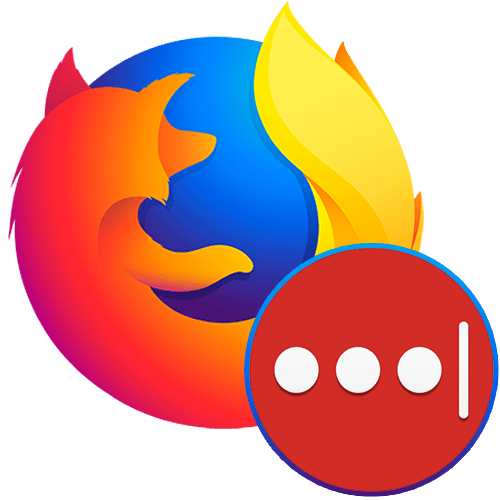Щоб мати можливість дивитися телепередачі на комп'ютері, вам буде потрібно перейти сайт, де є можливість переглядати IPTV онлайн, а також браузер Mozilla Firefox з встановленим плагіном VLC Plugin.
Встановлення VLC Plugin у Mozilla Firefox
VLC Plugin – спеціальний плагін для браузера Mozilla Firefox, який був реалізований розробниками популярного медіапрогравача VLC. Даний плагін забезпечить комфортний перегляд IPTV у вашому веб-браузері. Як правило, більшість IPTV каналів в Інтернеті можуть працювати завдяки плагіну VLC. Якщо даний плагін буде відсутній на вашому комп'ютері, то при спробі відтворити IPTV, ви будете бачити вікно наступного виду:
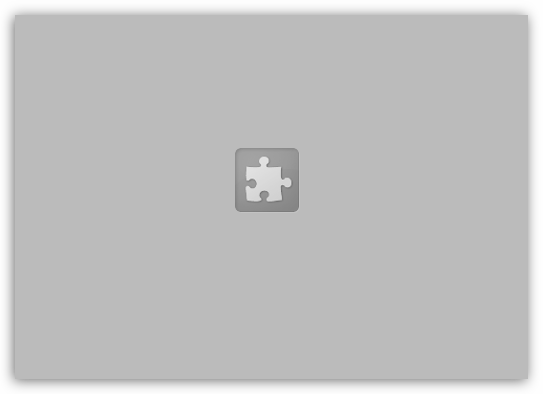
Щоб встановити VLC Plugin для Mozilla Firefox, нам буде потрібно встановити сам VLC Media Player на комп'ютер.
У процесі встановлення VLC Media Player вам буде запропоновано встановити різні компоненти. Переконайтеся, що у вікні установника виставлена галочка біля пункту «Модуль Mozilla» . Як правило, даний компонент пропонується встановити автоматично.
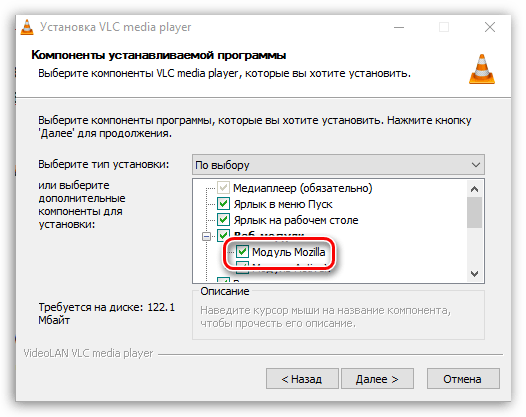
Після завершення встановлення VLC Media Player вам потрібно буде перезапустити Mozilla Firefox (просто закрийте браузер, а потім запустіть його знову).
Використання VLC Plugin
Коли плагін буде встановлений в ваш браузер, як правило, він повинен бути активний. Для того, щоб переконатися в активності плагіна, клацніть в правому верхньому куті по кнопці меню Firefox і в вікні відкрийте розділ «Додатки» .
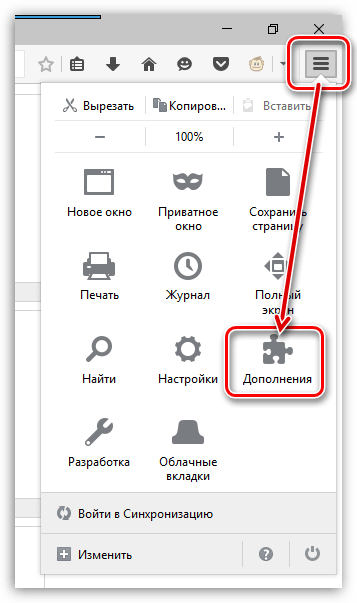
У лівій області вікна перейдіть до вкладки «плагіни» , а потім переконайтеся, що про VLC Plugin виставлений статус »завжди включати" . При необхідності, внесіть необхідні зміни, а потім закрийте вікно управління плагінами.
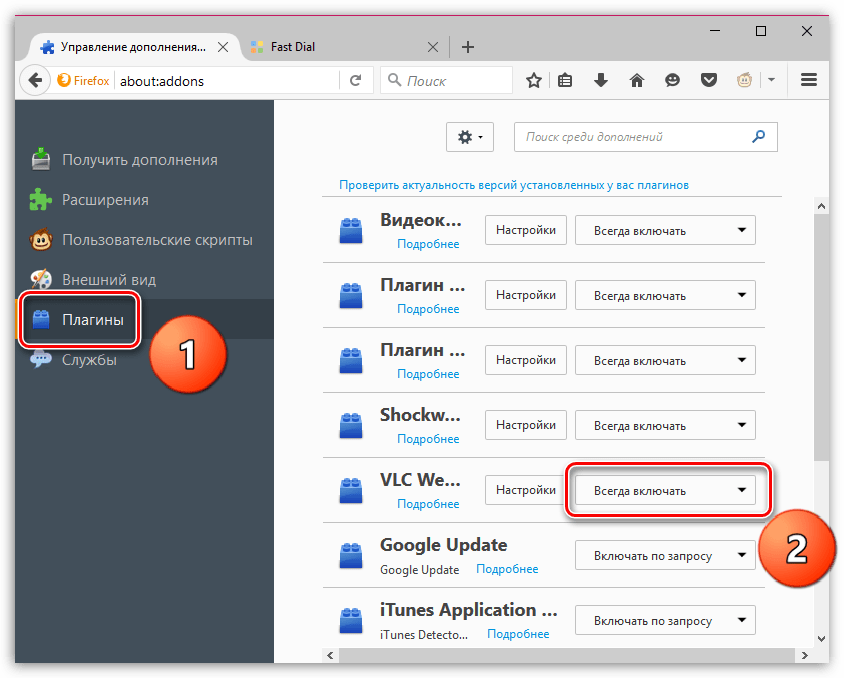
Для того щоб забезпечити веб-серфінг без кордонів, для Mozilla Firefox повинні бути встановлені всі необхідні плагіни, і VLC Plugin не виняток.